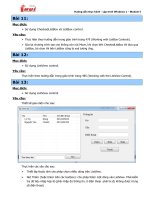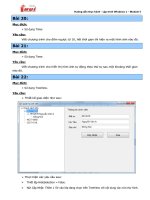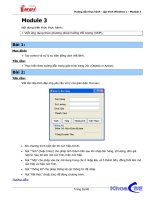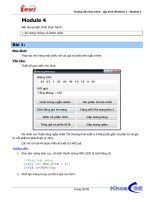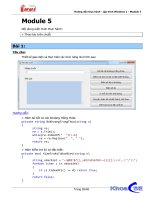hướng dẫn thực hành lập trình java với eclipse
Bạn đang xem bản rút gọn của tài liệu. Xem và tải ngay bản đầy đủ của tài liệu tại đây (476.89 KB, 6 trang )
1
Môn học: Lập trình Java
Bài thực hành số 1: Cài đặt môi trường, các cấu trúc điều khiển cơ bản
Thực hành cài đặt và làm quen với:
Java platform: j2dk1.6
Công cụ: Eclipse
Sử dụng help: Javadocs
* Cách sử dụng Eclipse:
Cài đặt. Chú ý trước khi cài Eclipse phải cài j2dk trước.
Nếu muốn tạo mới 1 dự án (chứa nhiều file):
o Vào menu File New Project
o Chọn Java project, nhấn Next.
o Gõ tên của dự án vào ô Name. Chọn Location là nơi chứa các tài nguyên của dự án.
Nhấn Finish. (Sau đó có thể chọn mở hoặc không mở Java perspective)
o Sau đó, mở rộng tên dự án vừa tạo ở View Package Explorer. Nhấn chuột phải vào
src, chọn Add New Package. Gõ tên package, nhấn Finish
o Bấm chuột phải vào Package, chọn Add New Class. Gõ tên Class, nhấn Finish
2
o Soạn thảo nội dung cho lớp vừa tạo
Chạy chương trình: Trong View package explorer, nhấn chuột phải vào Class, chọn
Run As Java Application
o Cách 1:
3
o Cách 2 (Dùng tool bar)
o
1. Thực hành viết, dịch và chạy ví dụ sau:
// Vi du 1: HelloWorld.java
// Text-printing program
public class HelloWorld {
public static void main(String args[])
{
System.out.println("Xin chao \n cac ban!");
System.out.println("Hello \t world!");
} // end method main
}
2. Thực hành viết, dịch và chạy ví dụ sau:
// Vi du 2: FirstDialog.java
import javax.swing.JOptionPane;
public class FirstDialog{
public static void main(String[] args){
JOptionPane.showMessageDialog(null,"Xin chao ban!");
System.exit(0);
}
}
4
3. Thực hành viết, dịch và chạy ví dụ sau:
// Vi du 3: HelloNameDialog.java
import javax.swing.JOptionPane;
public class HelloNameDialog{
public static void main(String[] args){
String result;
result = JOptionPane.showInputDialog("Hay nhap ten ban:");
JOptionPane.showMessageDialog(null,
"Xin chao "+ result + "!");
System.exit(0);
}
}
4. Viết chương trình in ra màn hình tam giác có chiều cao là 5 * như sau:
*
***
*****
*******
*********
5. Thực hành viết, dịch và chạy ví dụ sau. Quan sát hàm showInputDialog và showMessageDialog
của lớp JoptionPane có mấy hàm được chồng hàm? Ý nghĩa của các tham số của các hàm đó?
// Vi du 5: HienThiHaiSo.java
import javax.swing.JOptionPane;
public class HienThiHaiSo{
public static void main(String[] args){
String strSo1, strSo2;
String strHienThi = "Ban vua nhap ";
strSo1 = JOptionPane.showInputDialog(null,
"Hay nhap so thu 1: ","Nhap so thu nhat",
JOptionPane.INFORMATION_MESSAGE);
strHienThi += strSo1 + " va ";
strSo2 = JOptionPane.showInputDialog(null,
"Hay nhap so thu 2: ","Nhap so thu hai",
JOptionPane.INFORMATION_MESSAGE);
strHienThi += strSo2;
JOptionPane.showMessageDialog(null,strHienThi,
"Hien thi hai so", JOptionPane.INFORMATION_MESSAGE);
System.exit(0);
}
5
}
6. Sửa ví dụ 4 viết chương trình tính và hiển thị tổng 2 số vừa nhập từ bàn phím.
Gợi ý: Khai báo thêm hai biến nguyên và thực hiện chuyển kiểu dữ liệu từ xâu ký tự sang số
nguyên, sử dụng hàm Integer.parseInt(strSo1),…
7. Thực hành viết, dịch và chạy ví dụ sau:
import javax.swing.JOptionPane;
public class LuaChon{
public static void main(String[] args){
int iLuaChon;
String strLuaChon;
iLuaChon = JOptionPane.showConfirmDialog(null,
"Ban co muon chuyen sang ve hang nhat khong?");
if (iLuaChon == JOptionPane.YES_OPTION)
strLuaChon = "co";
else
strLuaChon = "khong";
JOptionPane.showMessageDialog(null,"Ban da chon " + strLuaChon);
System.exit(0);
}
}
Sửa lệnh showConfirmDialog trong chương trình trên thành đoạn mã dưới đây. Quan sát kết quả
và đưa ra nhận xét với các tham số và chồng phương thức của showConfirmDialog().
iLuaChon = JOptionPane.showConfirmDialog(null,
"Co loi xay ra. Co muon tiep tuc?", "Loi",
JOptionPane.YES_NO_OPTION,
JOptionPane.ERROR_MESSAGE);
6
Bài tập về nhà:
1. Viết chương trình giải phương trình bậc nhất, bậc hai.
2. Viết chương trình nhập các số thực rồi tính tổng các số thực đó. Sau mỗi lần nhập một số
thực, đều quay lại hỏi người dùng có nhập tiếp hay không, nếu có thì yêu cầu nhập tiếp.
Nếu không thì dừng và đưa ra kết quả.
Gợi ý: Dùng do…while() và hàm Double.parseDouble(strDouble);
3. Viết chương trình nhập tháng và năm từ bàn phím. Sau đó đưa ra số ngày tương ứng của
tháng thuộc năm đã nhập. Yêu cầu có kiểm tra điều kiện: tháng là số nguyên từ 1 đến 12.
Năm là 1 số nguyên > 0. Nếu người dùng nhập sai thì yêu cầu nhập lại.